工艺库管理
通过工艺库管理功能,可对已存在的图层工艺进行参数修改、导入、备份、还原和删除操作,还可增加和删除材料的种类。
如果需要新增图层工艺,具体操作参见 图层工艺。
修改工艺
重新设置图层参数。
操作步骤:
在菜单栏,点击 加工 →
 ,打开 工艺库管理 对话框:
,打开 工艺库管理 对话框: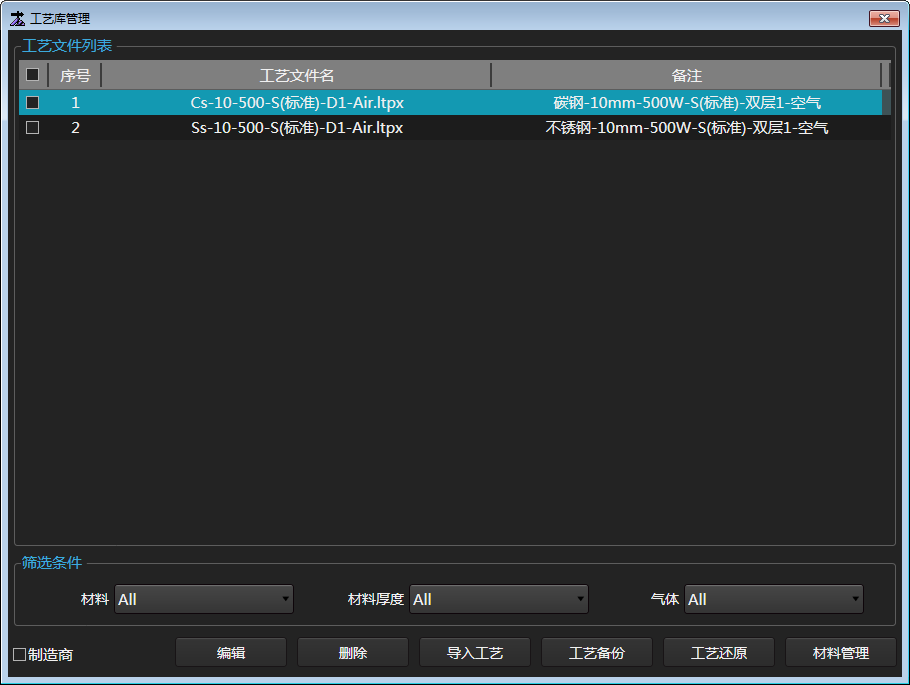
勾选 制造商,激活按钮。
点击一个工艺且变成高亮,点击 编辑 ,打开 工艺信息 对话框。
说明
如果工艺文件列表中的文件太多,可通过下方的 筛选条件 区域的各条件下拉框筛选。
修改图层参数,具体操作步骤和参数说明参见 设置操作。
修改完成后,点击 确定,修改的工艺会自动更新到工艺库管理列表里。
( 可选:) 若需删除工艺,勾选工艺后,点击 删除。
( 可选:) 若需查看全部工艺文件,点击 显示全部。
导入工艺
将本地的工艺导入至工艺库。
操作步骤:
在菜单栏,点击 加工 →
 ,打开 工艺库管理 对话框:
,打开 工艺库管理 对话框: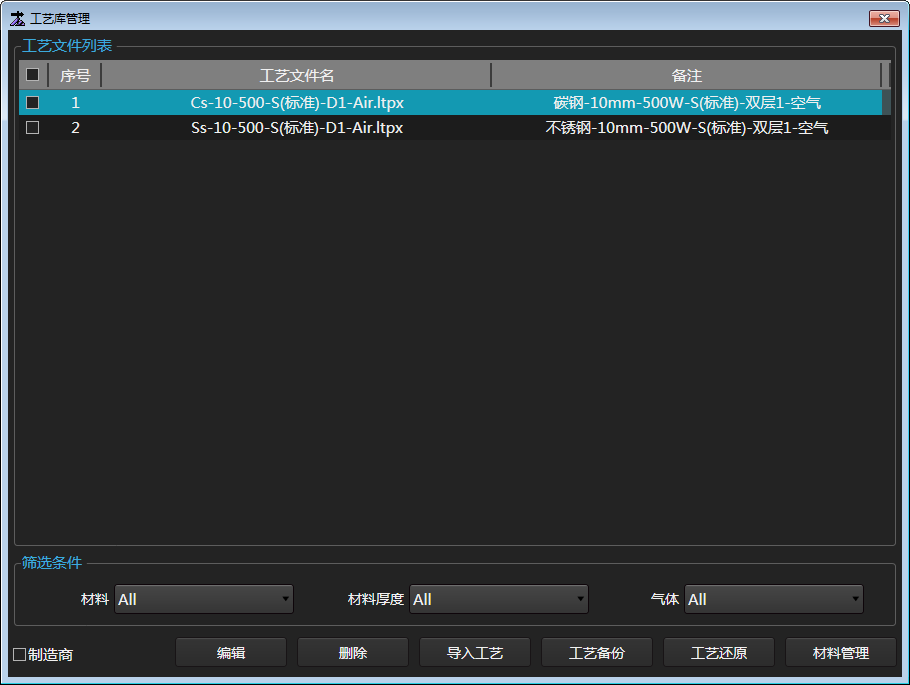
勾选 制造商,激活按钮。
点击 导入工艺 ,打开 导入工艺 对话框:
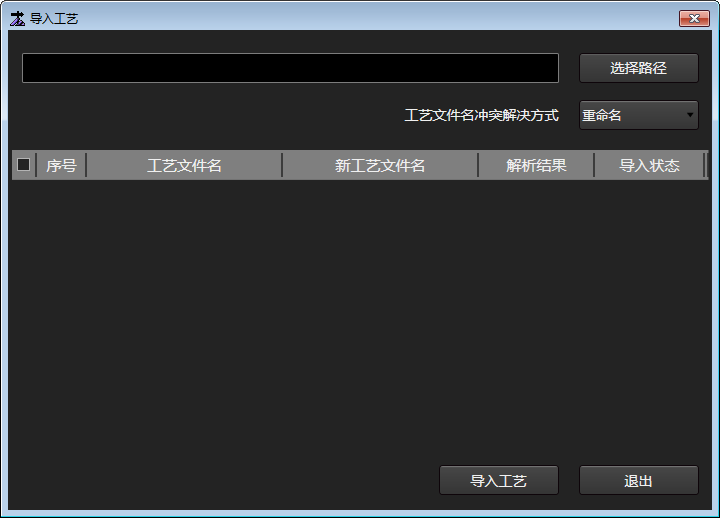
点击 选择路径,选择源文件, 导入工艺 对话框中展示工艺信息、解析结果和导入状态:

说明
解析结果有两种情况:
- 成功:待导入文件与工艺库中文件的工艺信息不相同。
- 工艺冲突:待导入文件与工艺库中文件的工艺信息完全相同。
( 可选:) 如果解析结果为工艺冲突,那么根据需要选择以下方式,解决冲突:
- 重命名:将待导入的文件重命名并保存到工艺库中。
- 覆盖:替换工艺库中文件的工艺信息。
- 跳过:分别保留待还原的文件和工艺库中文件。即不执行还原操作。
勾选需要还原的工艺文件,点击 导入工艺,查看导入状态列。
点击 退出。
备份工艺
将工艺列表里面已选中的工艺保存至指定的存储路径。
操作步骤:
在菜单栏,点击 加工 →
 ,打开 工艺库管理 对话框:
,打开 工艺库管理 对话框: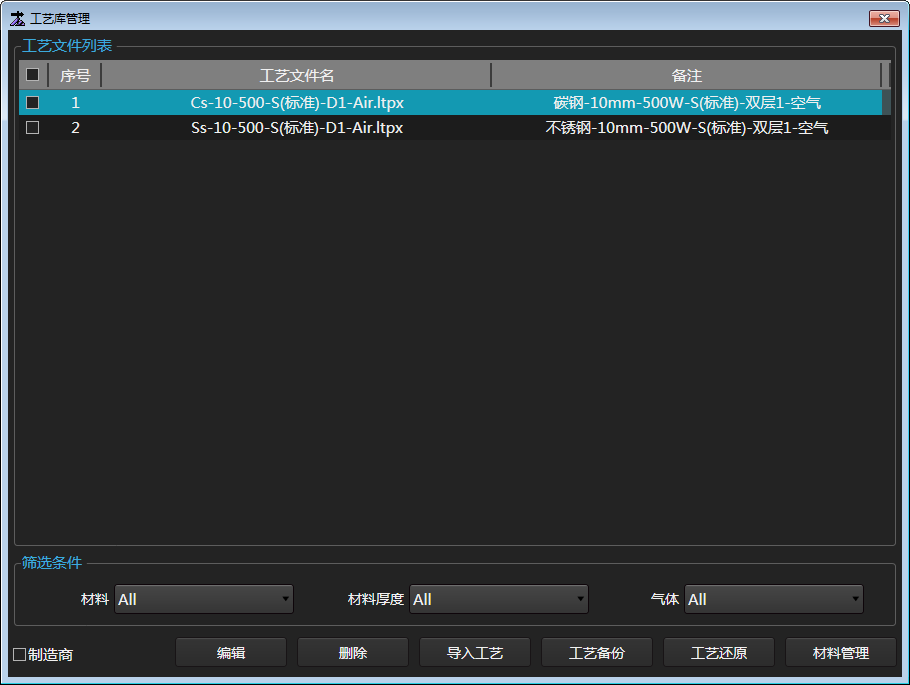
勾选 制造商,激活按钮。
勾选一个或多个工艺,点击 工艺备份 ,打开 工艺备份 对话框。
修改文件名,选择保存的路径。
点击 保存。
还原工艺
将存储备份的工艺还原至工艺库。
操作步骤:
在菜单栏,点击 加工 →
 ,打开 工艺库管理 对话框:
,打开 工艺库管理 对话框: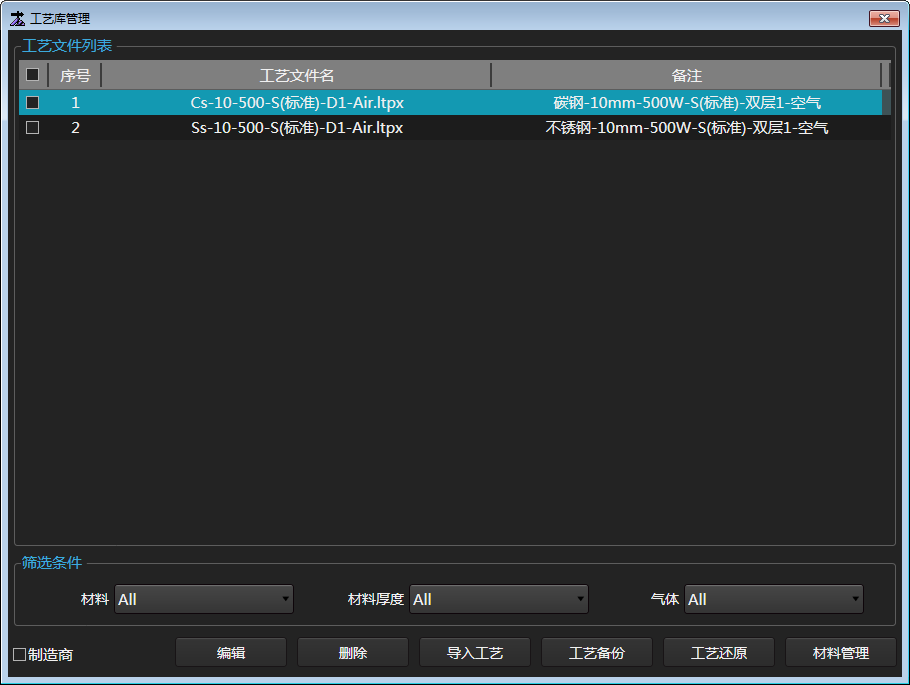
勾选 制造商,激活按钮。
点击 工艺还原 ,打开 工艺还原 对话框:
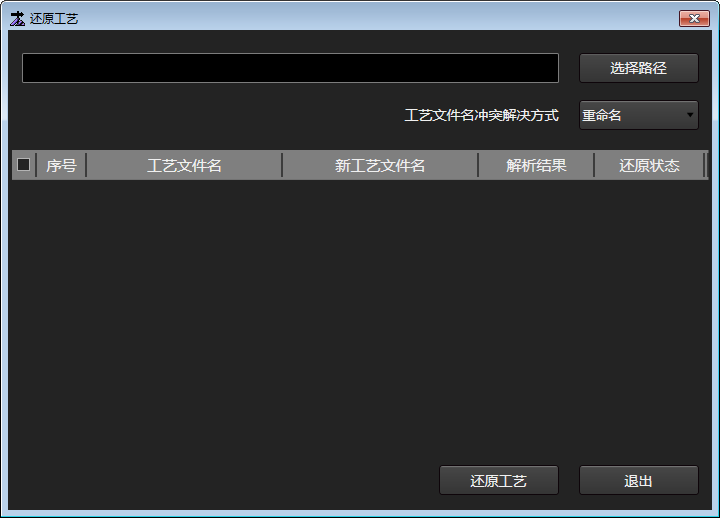
点击 选择路径,选择源文件, 工艺还原 对话框中展示工艺信息、解析结果和还原状态:

说明
解析结果有两种情况:
- 成功:待还原文件与工艺库中文件的工艺信息不相同。
- 工艺冲突:待还原文件与工艺库中文件的工艺信息完全相同。
( 可选:) 如果解析结果为工艺冲突,那么根据需要选择以下方式,解决冲突:
- 重命名:将待还原的文件重命名并保存到工艺库中。
- 覆盖:替换工艺库中文件的工艺信息。
- 跳过:分别保留待还原的文件和工艺库中文件。即不执行还原操作。
勾选需要还原的工艺文件,点击 还原工艺,查看还原状态列。
点击 退出。
材料管理
可添加、删除管材的材质种类。
操作步骤:
在菜单栏,点击 加工 →
 ,打开 工艺库管理 对话框:
,打开 工艺库管理 对话框: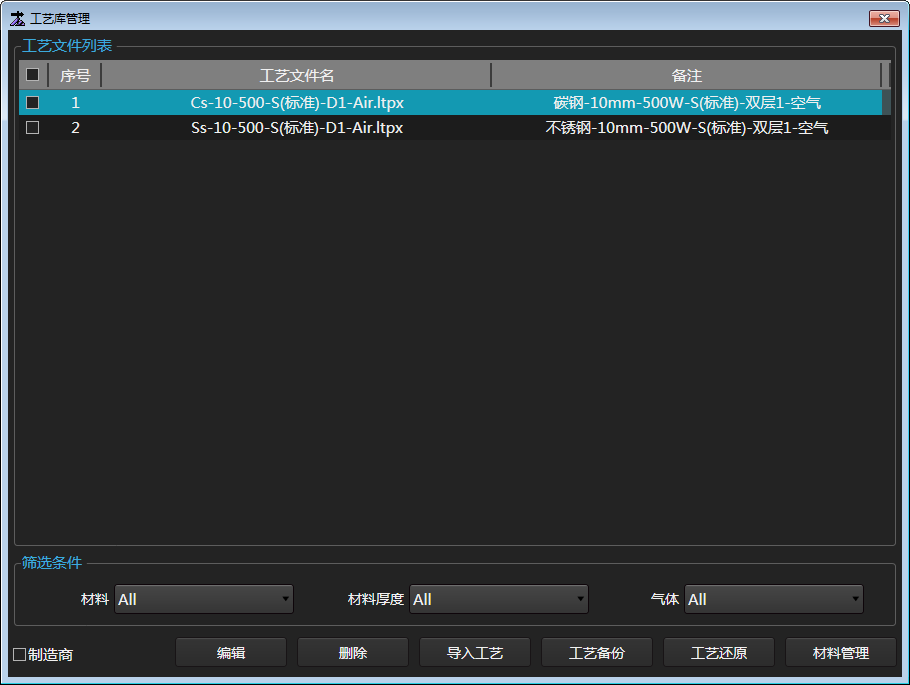
勾选 制造商,激活按钮。
点击 材料管理 ,打开 材料管理 对话框:
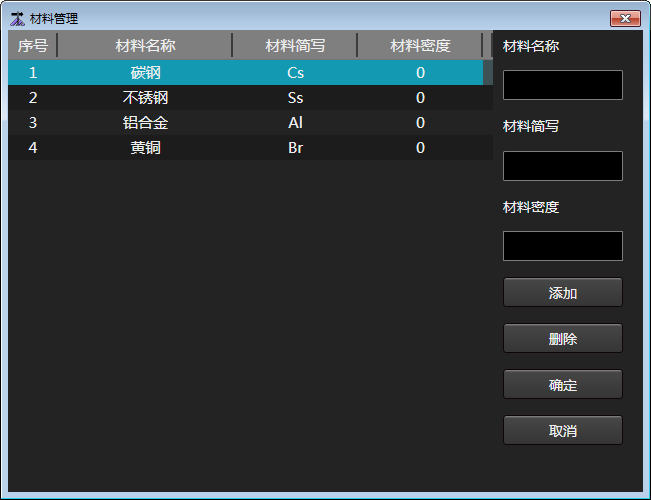
在 材料名称、材料简写 、材料密度 输入框中输入对应信息。
点击 添加,材料信息显示左侧列表中。
( 可选:) 若需删除材料,点击目标材料,变成高亮,点击 删除。
点击 确定,关闭 材料管理 对话框。